Kellékek letölthetők

A leckéhez használt színkódok
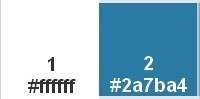
1
Gradientet
állítsuk be
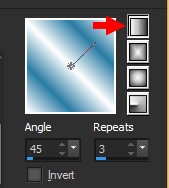
Nyissunk
egy üres átlátszó réteget
900*600 pixel méretben
Töltsük ki
az így beállított gradienttel (a
kellékek között megtalálható
Corel_06_024.PspGradient fájlt
másoljuk be a megfelelő
könytárba)
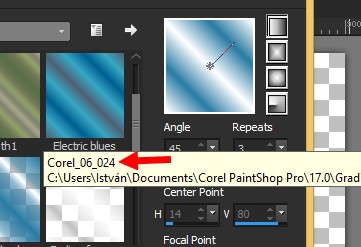
2
Effects /
Plugins / Mehdi / Weaver
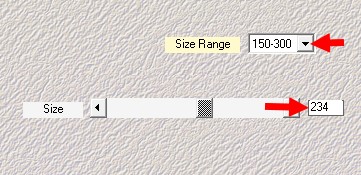
3
Effects /
Plugins / Mehdi / Sorting Tiles
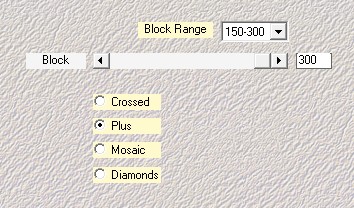
Effects /
Edge Effects / Enhance
4
Effects /
Plugins / Simple / Diamonds
Effects /
Plugins / Simple /4Way Average
Effects /
Edge Effects / Enhance
5
Duplázzuk
meg a réteget
Effects /
Plugins / Toaides / What Are You?

A réteg
Blend Mode-t állítsuk át
Overlay-ra
A látható
rétegeket összesítjük
Layers /
Merge / Merge Visible
6
Kérünk egy
új réteget
Selections
/ Load/Save Selection / Load
Selection From Disk /
npw_001_Nisanci.PspSelection
A
kijelölésbe illesztve bemásoljuk
a lunapaisagem3275.pspimage
képet
A réteg
Blend Mode-t állítsuk át Soft
Light-re
A
kijelölést még ne szüntessük
meg!
7
Kérünk egy
új réteget
Árnyékot
adunk rá
Effects /
3D Effects / Drop Shadow
0 / 0 / 50
/ 30 szín fekete
A
kijelölést megszüntetjük
Duplázzuk
meg a réteget
Effects /
Image Effects / Seamless Tiling
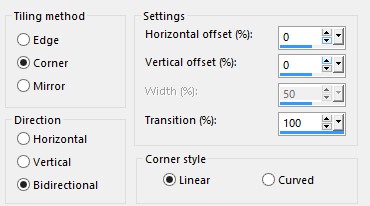
8
Kérünk egy
új réteget
Kitöltjük
az 1-es (fehér) színnel
Maszkot
helyezünk a rétegre
Layers / New Mask Layer / From Image
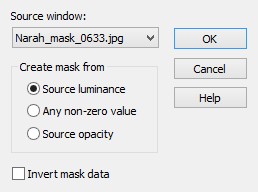
Adjust /
Sharpness / Sharpen
Layers / Merge / Merge Group
9
A
rétegpalettán a középső 3
réteget zárjuk le

A látható
rétegeket összesítjük
Layers /
Merge / Merge Visible
10
Duplázzuk
meg a réteget
Effects /
Plugins / MuRa's Meister /
Perspective Tiling
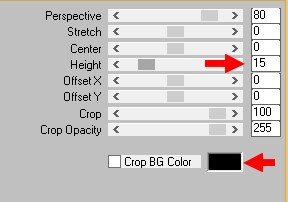
Effects /
Image Effects / Seamless Tiling
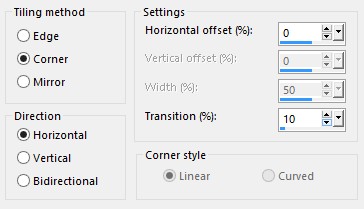
Effects /
Plugins / MuRa's Meister /
Perspective Tiling
a meglévő
beállítással
Árnyékot
adunk rá
Effects /
3D Effects / Drop Shadow
0 / 0 / 50
/ 30 szín fekete
11
A
rétegpalettán aktiváljuk a
Merged réteget
Layers /
Arrange / Send to Bottom
Tegyük
láthatóvá a lezárt 3 réteget
Itt
tartunk
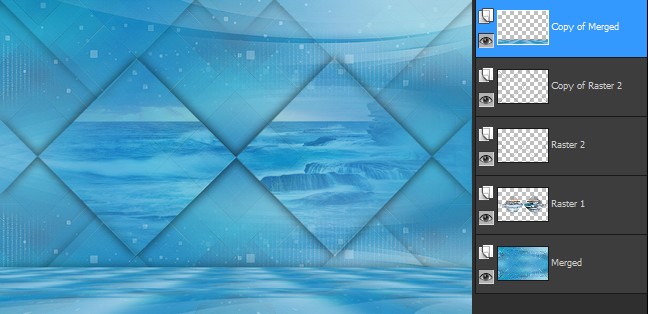
12
Új rétegen
bemásoljuk a
TalaNat-Vaze-31-11-23-2013.psp
képet
Méretezzük
át 65 %-ra
Igazítjuk
Effects /
Image Effects / Offset
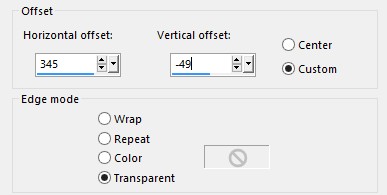
Árnyékot
adunk rá
Effects /
3D Effects / Drop Shadow
(-10) / 10 / 50
/ 20 szín fekete
13
Aktiváljuk
a legalsó (Merged) réteget
Vágólapra másoljuk!
14
Keretet
adunk a képre
Image /
Add Borders
1 pixel
1-es szín
2 pixel
2-es szín
45 pixel
1-es szín
A 45
pixeles keretet kijelöljük
A
kijelölésbe illesztjük az előző
lépésben vágólapra másolt képet
Selections
/ Promote Selection to Layer
Adjust /
Blur / Guassian Blur - Radius 20
15
Effects /
Plugins / Mehdi / Weaver
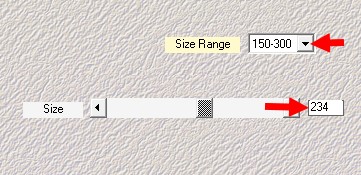
16
Effects /
Plugins / Mehdi / Sorting Tiles
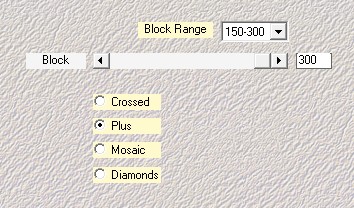
A réteg
Blend Mode-t állítsuk át Soft
Light-re
17
Effects /
Plugins / Simple / Diamonds
Effects /
Plugins / Simple /4Way Average
Effects /
Edge Effects / Enhance
A látható
rétegeket összesítjük
Layers /
Merge / Merge Visible
A
kijelölést még ne szüntessük
meg!
18
Effects /
Plugins / AAA Frames / Foto
Frame
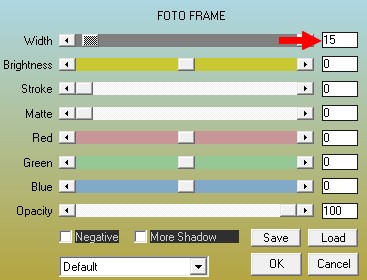
A
kijelölést megszüntetjük
19
Új rétegen
másoljuk be a friem-lady257 - 29
okt 2013.pspimage képet
Méretezzük
át 110 %-ra
Igazítjuk
Effects /
Image Effects / Offset
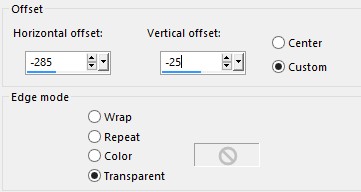
Árnyékot
adunk rá
Effects /
3D Effects / Drop Shadow
0 / 0 / 50
/ 50 szín fekete
20
Keretet
adunk a képre
Image /
Add Borders
1 pixel
1-es szín
5 pixel
2-es szín
20 pixel
1-es szín
1 pixel
2-es szín
A kész
képet mentsük el jpg formátumba
A fordítás
készült 2014.10.30.-án
Ha
elkészítetted a képet
feltölthetd
IDE vagy
elküldheted e-mailben is.

Másik
verzió tőlem a lecke alapján

Piritől
kaptam. Köszönöm!

